Как да поправя грешката на файловата система 2147416359
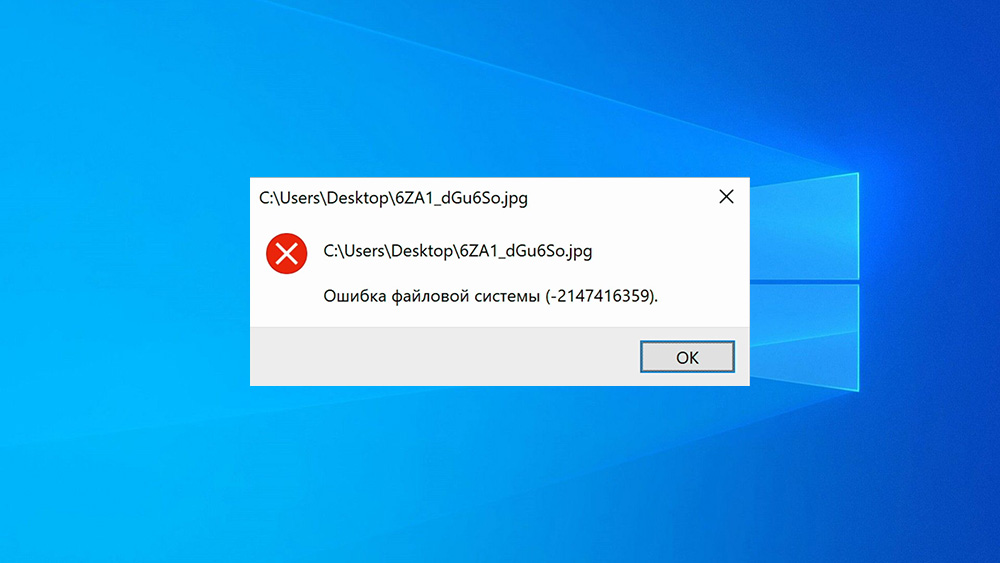
- 4731
- 875
- Kerry Zieme
Един от честите проблеми на потребителите на Windows 10 е грешка 2147416359. Най -често единственият „симптом“, когато се появи тази грешка, че потребителят не може да отвори JPG файла - се появява грешка и картината не се зарежда. Но проблемът може да възникне не само със снимки - в някои случаи грешката пречи на работата на самия компютър и не позволява да се стартира правилно. В тази статия ще видите опции за коригиране на тази грешка по различни начини.
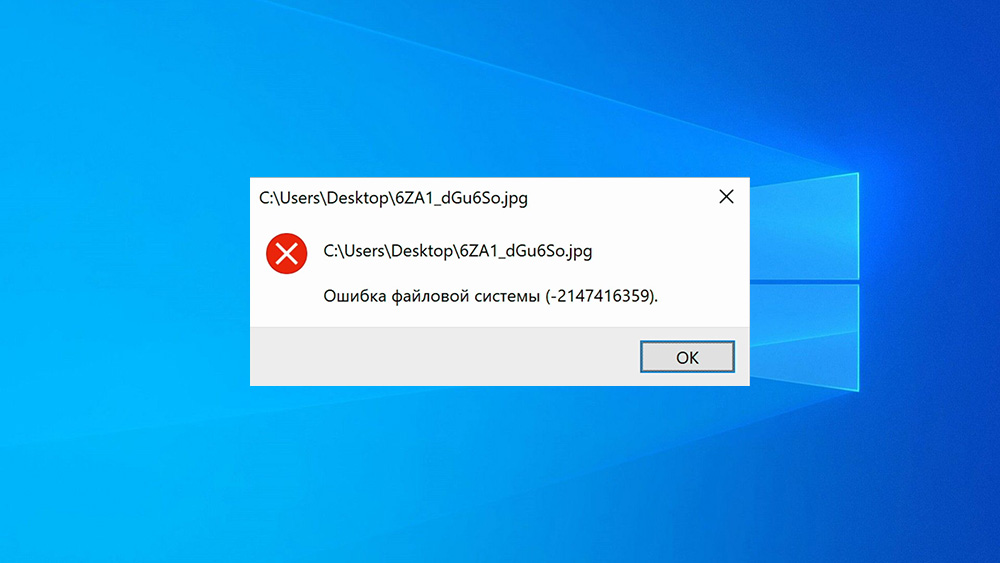
Какво да направите, ако компютърът не започне поради грешка 2147416359
Грешка 2147416359 може да пречи на стартирането на компютър. За да стартирате свободно компютъра, ще трябва да го рестартирате. Веднага след като скрийнсейвърът се появи на екрана, ще трябва да натиснете F8 и да изчакате отвора на прозореца с режимите на стартиране на операционната система. В този прозорец трябва да изберете "безопасен режим с поддръжка на командния ред". По един начин да коригираме тази грешка, ще трябва да въведем определени команди, така че трябва да изберем тази опция.
Корекция на грешка чрез почистване на компютър
Наред с други фактори, грешка 2147416359 може да възникне поради пренаселеността на компютърния буфер и самата система, така че си струва да се почисти тези файлове, за да поправите възможната грешка. Ето процедурата за почистване на системата:
- Стартирайте диригента - щракнете върху Win+E.
- След това щракнете върху раздела „Моят компютър“ и щракнете върху PKM на диска, на който е инсталирана системата.
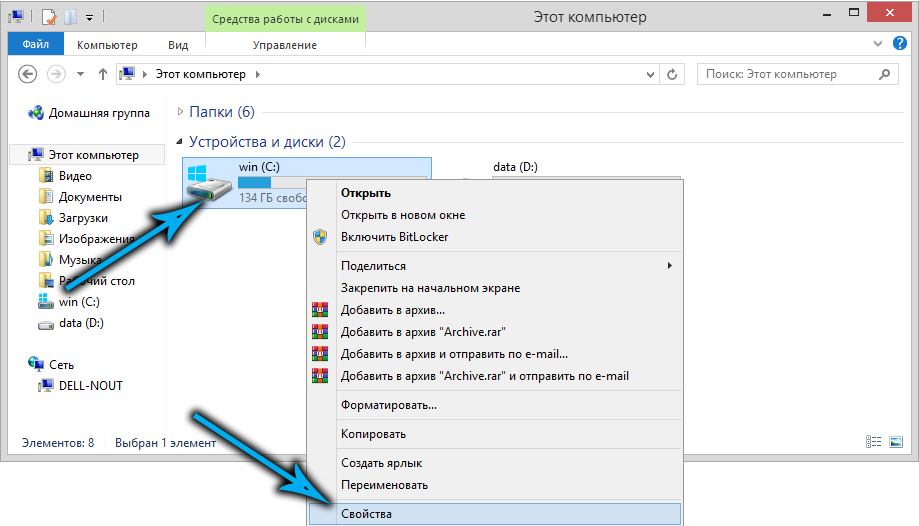
- В прозореца, който се отваря, натиснете бутона "Disk Cleaning", поставете отметки на всички точки и натиснете бутона "Clean Files".
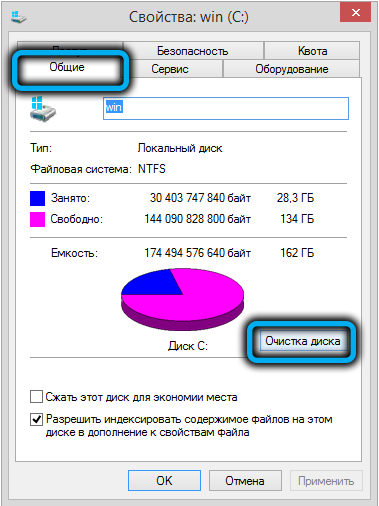
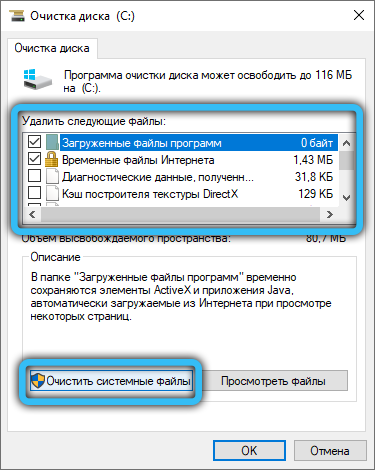
Корекция на грешка чрез изключване на антивирус
Говорим за познати антивируси - Kaspersky, Avast, 360, Comodo и други. Такива програми могат да блокират някои файлове като потенциално опасни, така че те също могат да предотвратят отварянето на JPG файла. За да разрешите този проблем, ще трябва да изключите своя антивирус. Изпълнете антивируса и посочете подходящия момент на бездействието на антивируса. След това опитайте да отворите правилния файл. Ако след това файлът се отвори без грешка, ще трябва да изтриете антивируса и да намерите този, който няма да противоречи на вашата операционна система.
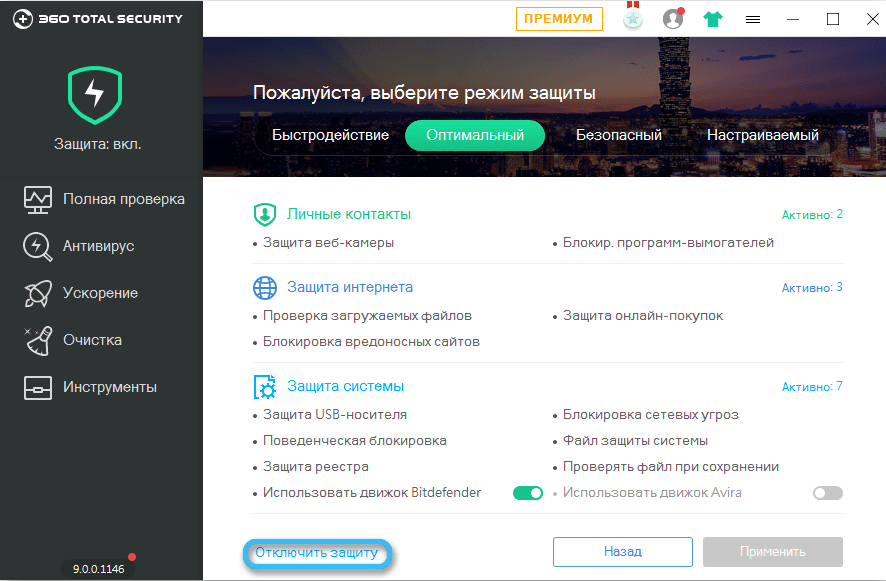
Проверка на актуализациите на Windows
Също така може да възникне грешка 2147416359 поради факта, че не сте инсталирали важни актуализации на операционната система. За да проверите тяхната наличност на вашия компютър, трябва да щракнете върху Win+I, отидете в раздела „Актуализация и сигурност“ и кликнете върху бутона „Проверете нагоре“.
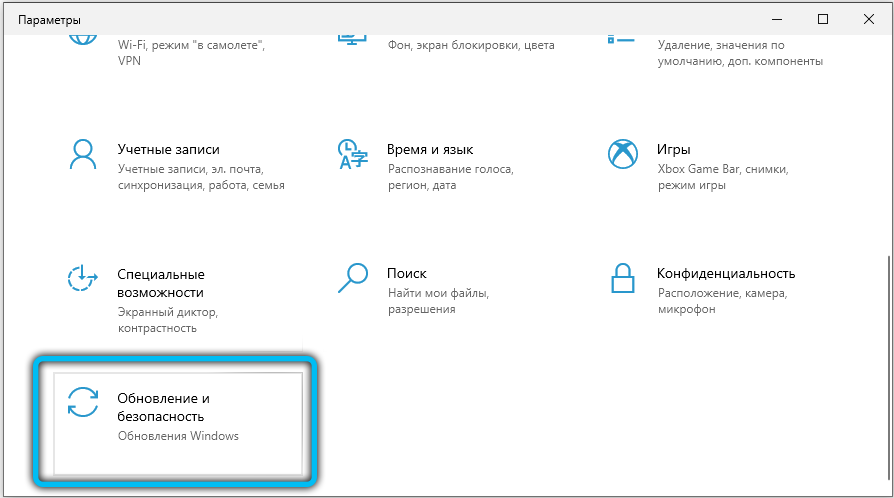
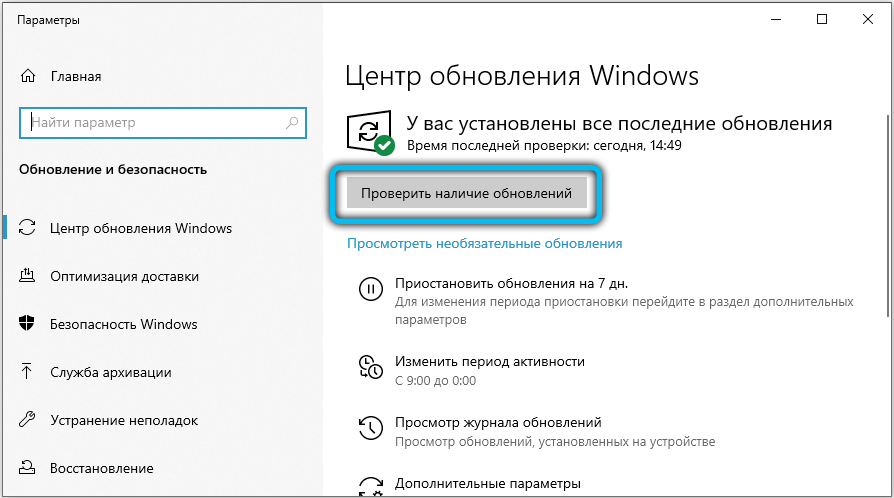
Програмата ще покаже дали трябва да актуализирате Windows до най -новата версия. Това вероятно ще бъде решение на вашия проблем.
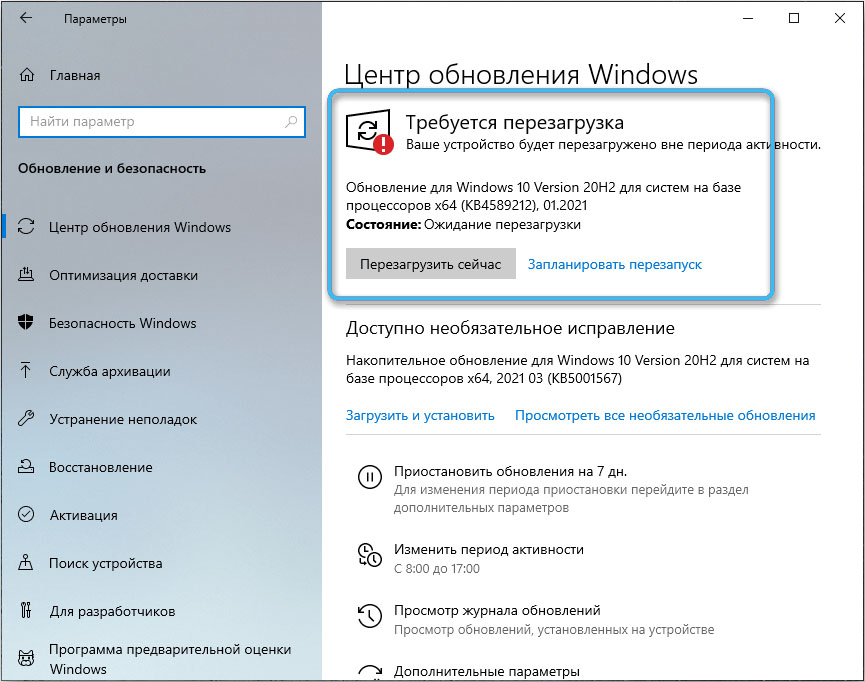
Използване на Windows Utetes за възстановяване на файлове
На всеки компютър има помощни програми, които са инсталирани по подразбиране в операционната система. Една от тези комунални услуги е програмата PowerShell, която може да помогне за премахване на грешка 2147416359. Ето процедурата за решаване на проблема:
- Щракнете върху PKM от иконата "Старт" и в менюто POP -UP щракнете върху "Windows PowerShell (администратор)".
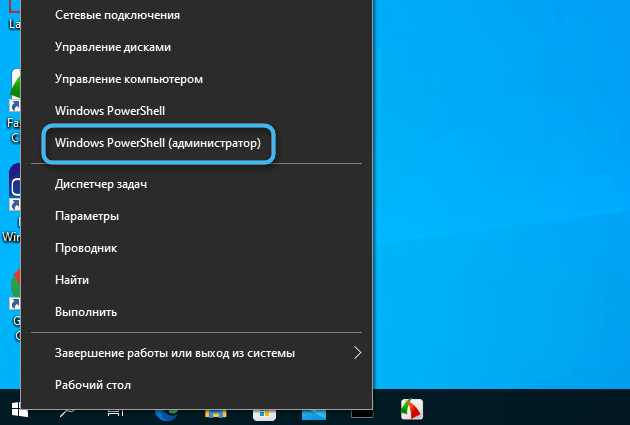
- Стартирайте помощната програма и въведете командата SFC/SCANNOW в реда и потвърдете изпълнението на клавиша Enter.

Когато сканирането на системата приключи, можете да проверите наличието на системни грешки на вашия компютър. Ако наистина има грешка, системата ще се опита да я поправи.
Корекция на грешки с помощта на командата chkdsk
В полезността PowerShell, в която вече написахме командата SFC/SCANNOW, може да се наложи да проверите самия твърд диск за неизправности. За да използваме този екип, трябва отново да започнем полезността на PowerShell (виж. преди. Метод) и въведете командата chkdsk в реда: c/r. Ако вашата система е инсталирана на друг диск, трябва да промените буквата в екипа. След това системата ще изчисли наличието на грешки в твърдия диск и ще се опита да ги коригира.
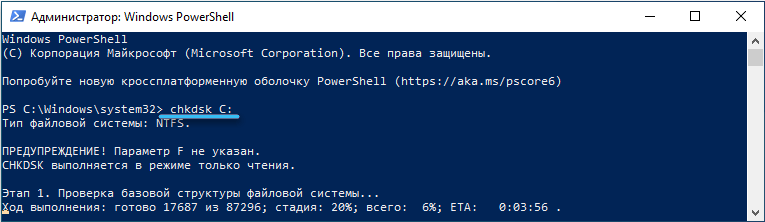
Проверка на твърд диск с помощта на Виктория
Може би проблемът с грешката се крие в неизправността на твърдия диск. Ако командата checkdsk hakdsk не е достатъчна, можете да проверите твърдия диск за сериозни неизправности с помощта на Victoria. Можете да го изтеглите тук.
- Изтеглете и стартирайте програмата от името на администратора.
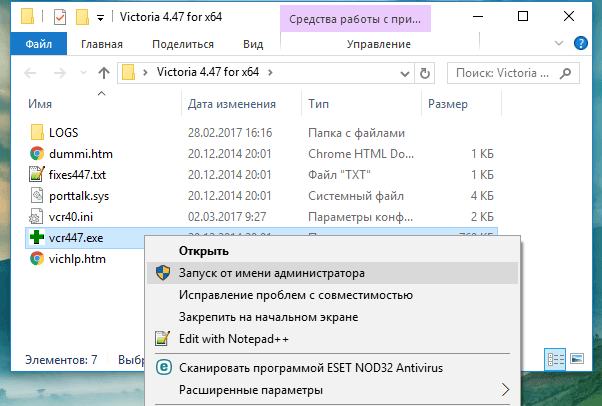
- Кликнете върху бутона „Тест и ремонт“ и изчакайте края на операцията.
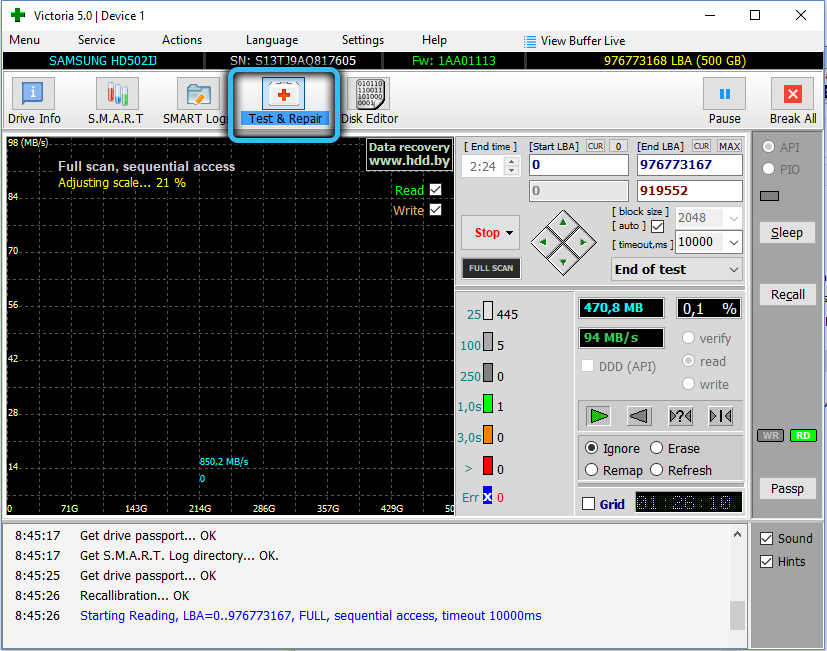
Помощната програма ще сканира повърхността на вашия твърд диск и можете да видите резултатите на екрана под формата на клетки. Колкото повече оранжеви и червени клетки, толкова повече е повреден твърд диск и може би след проверката ще трябва да го замените.
Всички най -популярни начини за решаване на грешка в файловата система 2147416359 бяха описани тук. Ако някой от дадените методи ви е помогнал, моля, споделете това в коментарите, така че другите потребители да разберат кой от начините най -ефективни.
- « Какво е isarcextract, възможни проблеми с инсталирането на игри и методи за решаването им
- Оценката на най -добрите програми за създаване на презентации или училищни проекти в Windows »

